Cách chuyển từ DWG sang PDF mà vẫn giữ nguyên Layer
Mục lục nội dung
DWG là một file bản vẽ kỹ thuật phức tạp, có thể được thiết kế với nhiều layer. Chính vì thế, việc chuyển đổi sang định dạng khác cần phải được thực hiện đúng cách để tránh bị mất dữ liệu. Tại bài viết này bạn sẽ tìm hiểu cách chuyển từ DWG sang PDF mà vẫn giữ nguyên layer.
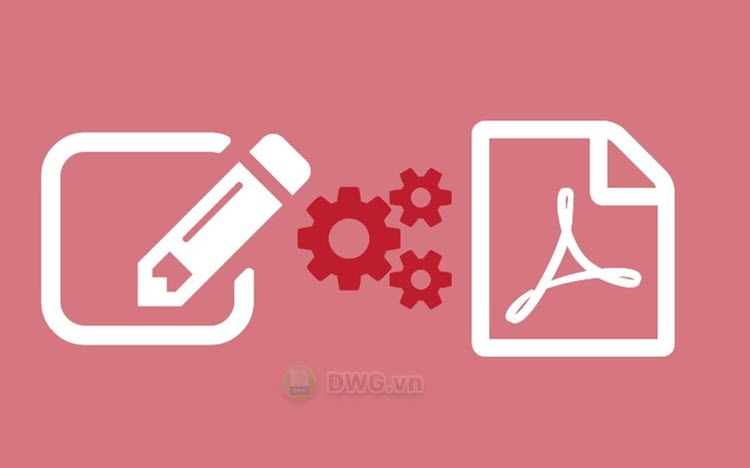
1. Chuyển DWG sang PDF bằng AutoCAD
Nếu bạn đang làm việc bằng phần mềm AutoCAD, bạn có thể dễ dàng chuyển DWG sang PDF mà không bị mất Layer. Nhờ đó, các phần mềm như Adobe Acrobat có thể hiển thị danh sách layer khi đọc file PDF của bạn (hình bên dưới).
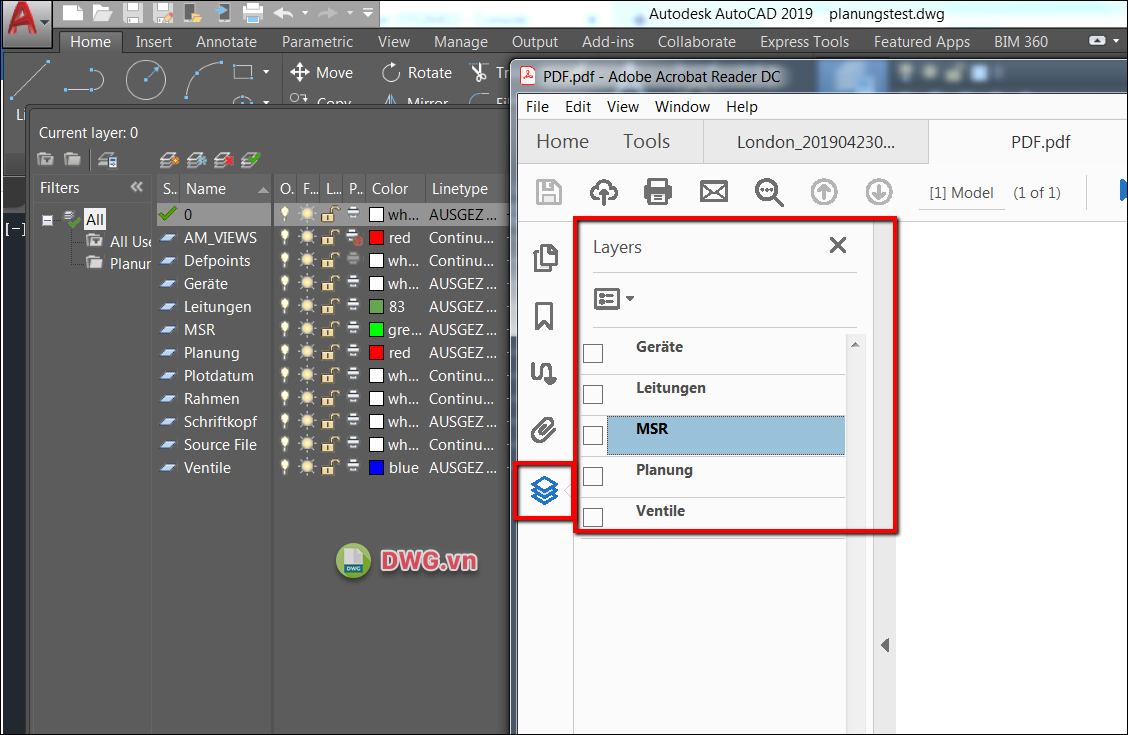
Bước 1: Mở file DWG bạn cần chuyển đổi trong AutoCAD. Bấm chọn Layout ở góc dưới bên trái của màn hình làm việc.
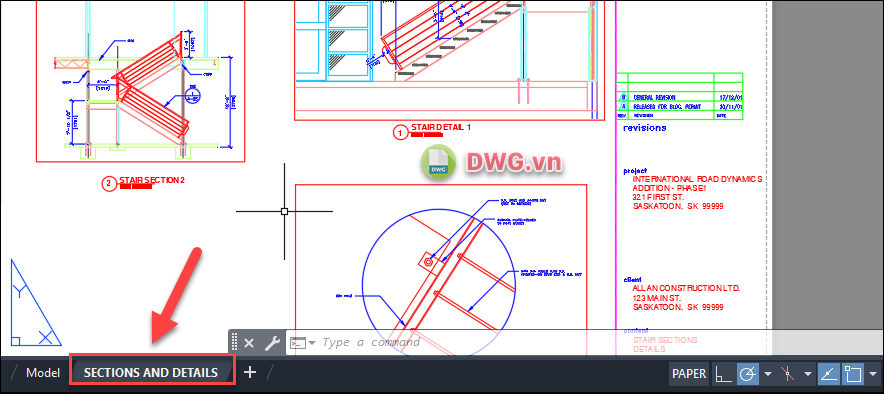
Bước 2: Chọn Output ở menu trên cùng >> Plot.
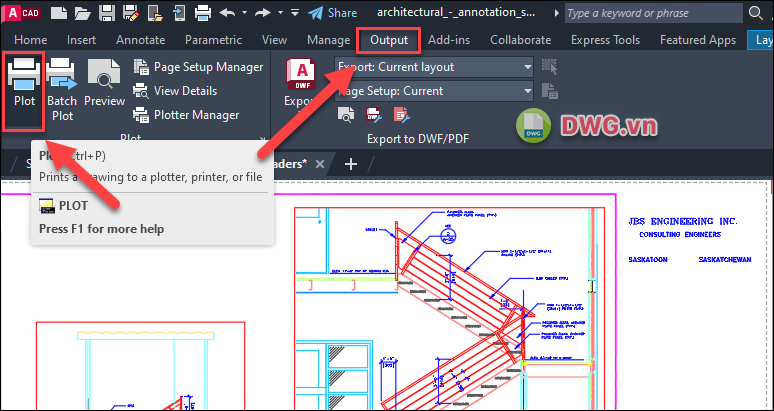
Bước 3: Khi cửa sổ Plot hiện lên, bạn chú ý tới phần Printer/plotter, chọn Name là AutoCAD PDF (High Quality Print).pc3.
Sau đó bấm vào PDF Options...
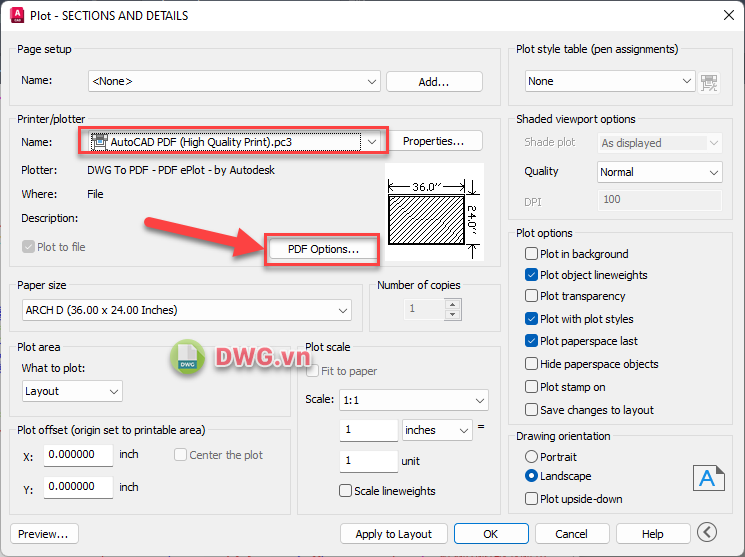
Bước 4: Tích vào ô “Include layer information” rồi nhấn OK.
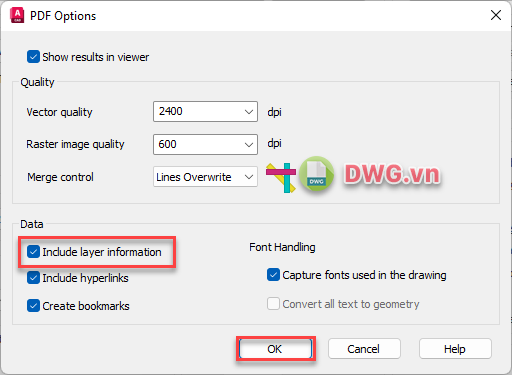
Bước 5: Quay lại với cửa sổ Plot, bạn bấm OK để tiến hành chuyển đổi file.
Mở thư mục bạn cần lưu file trên máy tính >> Save.
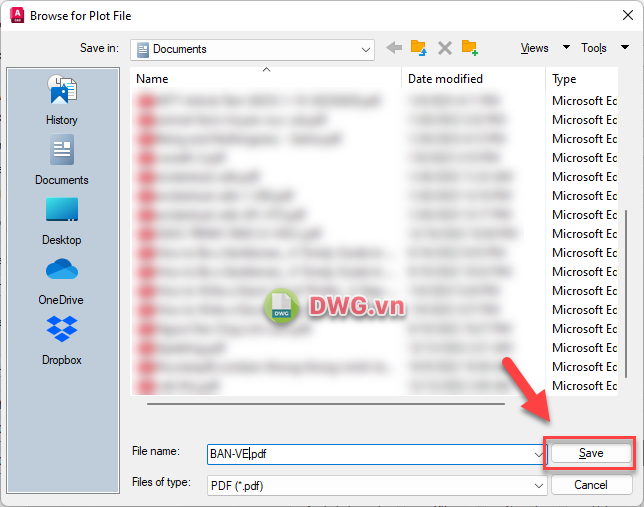
2. Chuyển DWG sang PDF bằng Scan2CAD
Nếu bạn không có sẵn phần mềm AutoCAD trên máy tính, hãy sử dụng một phương án thay thế. Đó là Scan2CAD – phần mềm CAD nhẹ với nhiều tính năng hữu ích, giúp cho người dùng nhanh chóng xử lý những công việc cơ bản với file DWG.
Bước 1: Trang chính thức của phần mềm Scan2CAD cung cấp cho bạn 14 ngày dùng thử phần mềm miễn phí. Hãy bấm vào đây để đăng ký và tải xuống phần mềm.
Bạn điền các thông tin vào bảng đăng ký dùng thử, có thể tham khảo cách điền dưới đây:
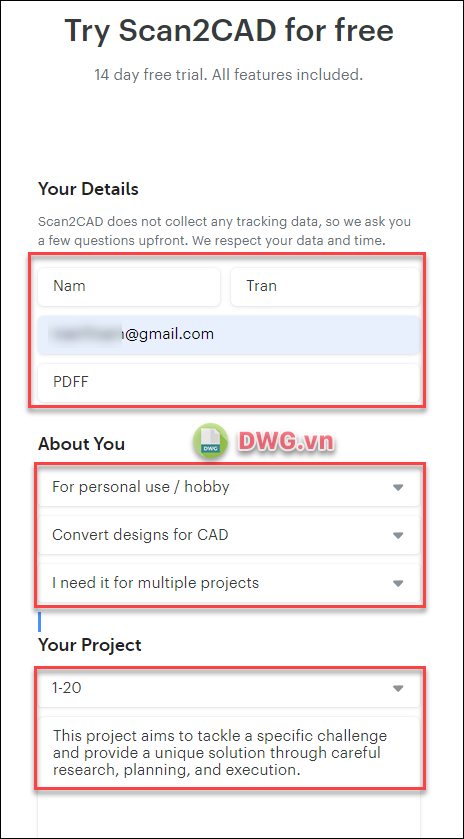
Tiếp tục cuộn xuống dưới để tích vào ô reCAPTCHA và chọn Download my free trial.
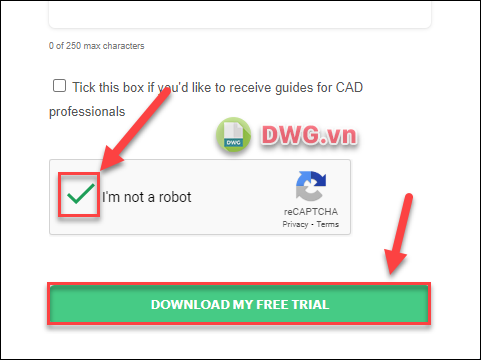
Bước 2: Sau khi đăng ký, bạn mở mail mà Scan2CAD gửi đến. Sau đó bấm vào đường link trong email để tiến hành tải xuống phần mềm.
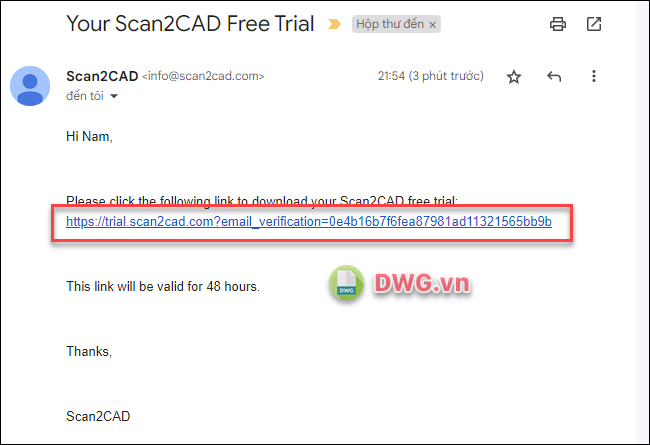
Bước 3: Việc cài đặt phần mềm khá đơn giản, bạn chỉ cần nhấn Next vài lần rồi cuối cùng Install.
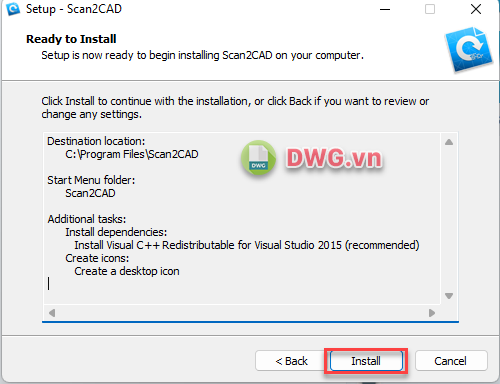
Bước 4: Mở phần mềm Scan2CAD, bạn chọn Open A File để mở file DWG.
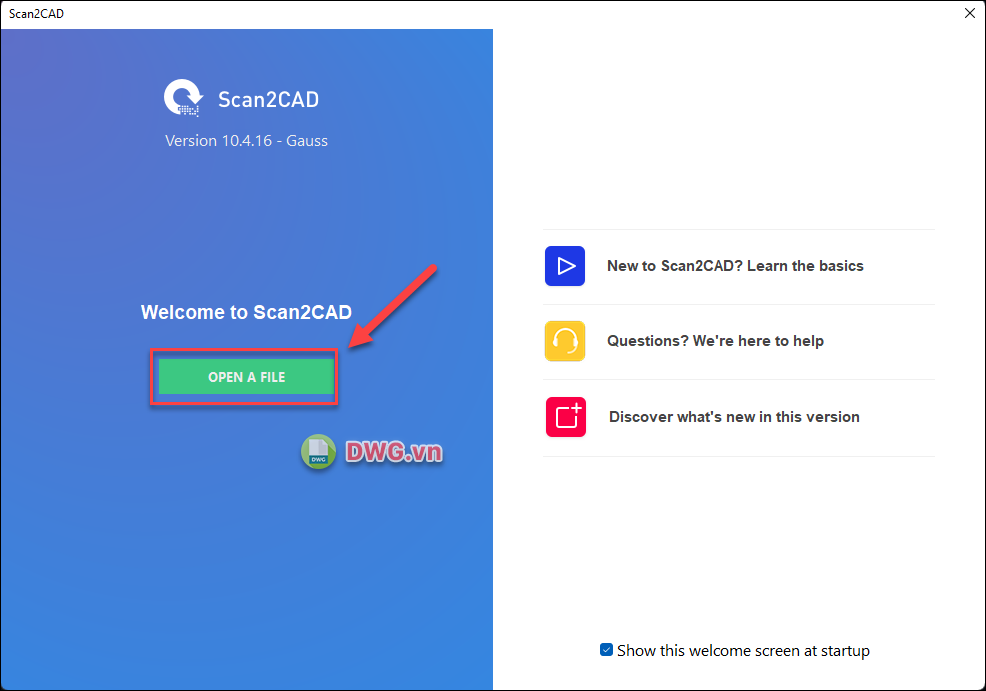
Bước 5: Đây là giao diện chính của Scan2CAD khi bạn mở file DWG, bạn có thể thấy các layer được liệt kê ở góc dưới bên phải cửa sổ.
Để chuyển đổi file sang PDF, bạn hãy chọn File.
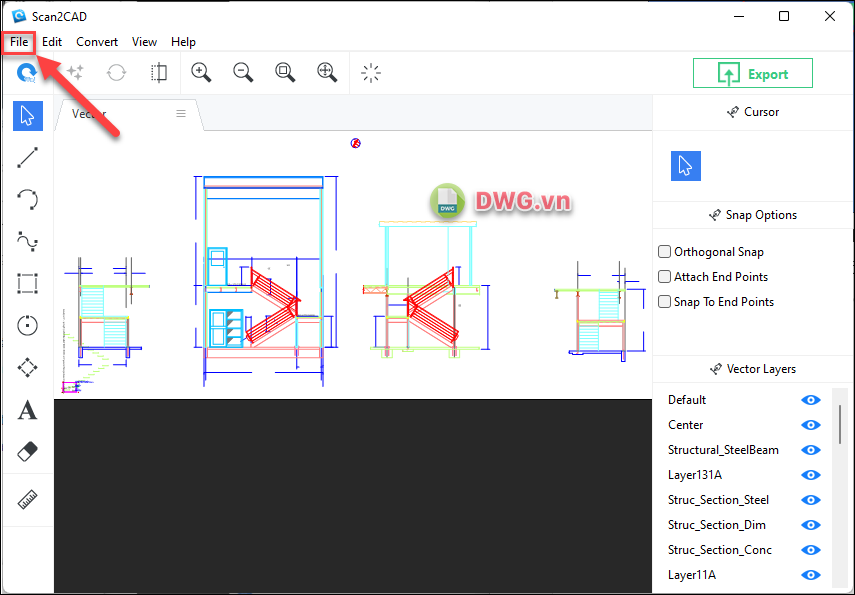
Bước 6: Chọn Save as… >> PDF.
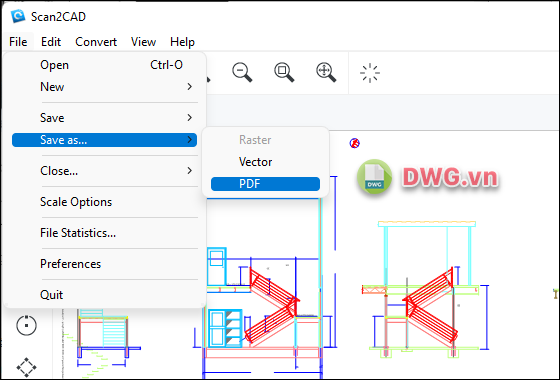
Bước 7: Chọn thư mục mà bạn muốn lưu file, nhập File name >> Save.
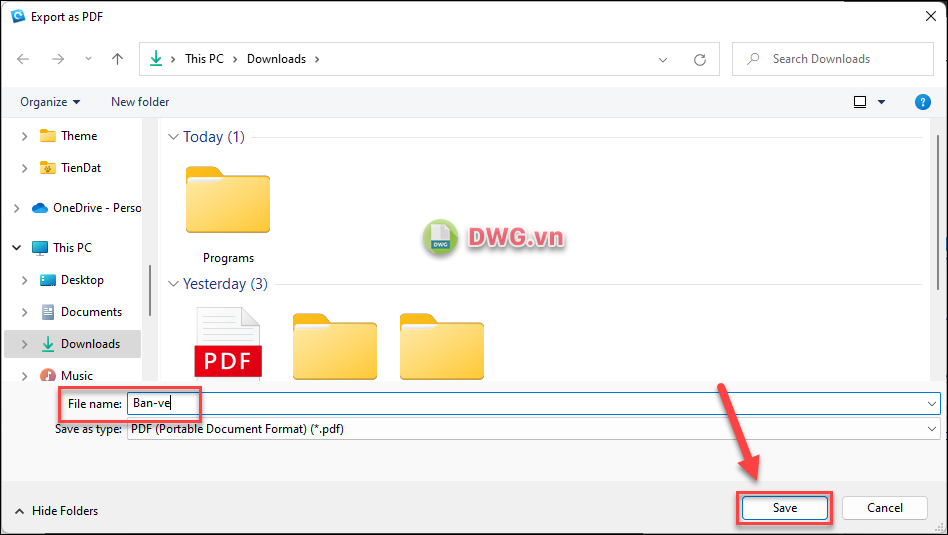
Như vậy, bạn đã chuyển đổi thành công file DWG sang PDF mà vẫn giữ nguyên thông tin về Layer.
Hai phương pháp trên đây đều giúp bạn chuyển đổi thành công file DWG sang PDF mà không mất layer. AutoCAD phù hợp nhất vì nó là phần mềm CAD mạnh mẽ nhất hiện nay. Nhưng nếu bạn muốn tìm một giải pháp nhẹ, nhanh chóng và dễ sử dụng thì Scan2CAD sẽ sẵn sàng đáp ứng.
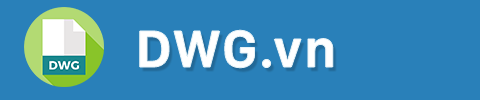
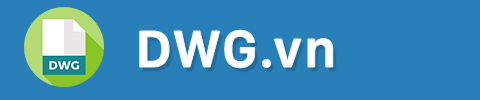
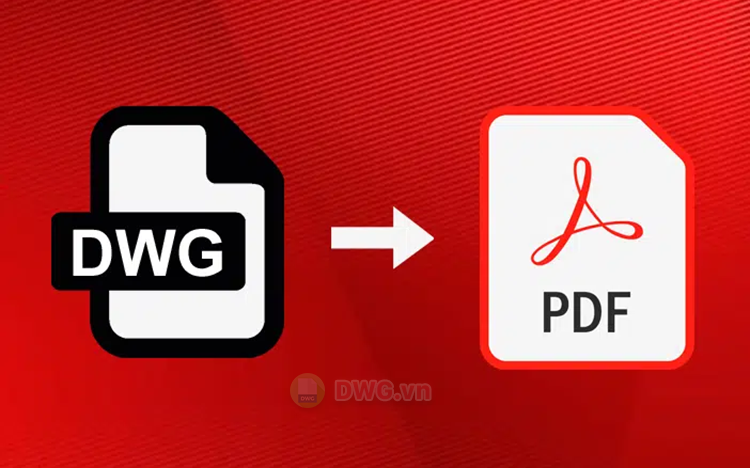



Viết bình luận